Основной список команд командной строки windows. Как вывести на экран сообщение через командную строку
Командная строка cmd, почувствуй себя хакером.
Сохраните себе, чтобы не потерять!
Как управлять компьютером без мышки? Для этого можно запустить командную строку Windows cmd с помощью комбинации клавиш win r, а затем набрать в появившейся консоли cmd и нажать Enter.
Окно командной строки открылось. Через него вы можете выключать компьютер, создавать/удалять папки, устанавливать расписание запуска программ, делать программы системными, изменять расширение файлов, запускать и останавливать приложения и многое другое.
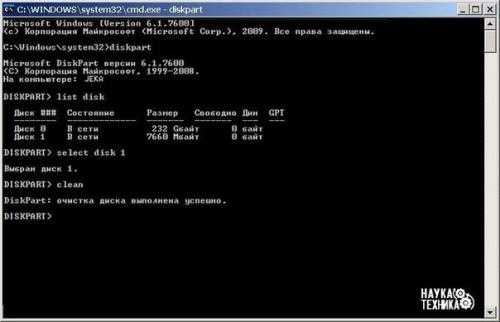 Таким образом, если вы хотите, чтобы ряд команд cmd исполнялся на компьютере автоматически, вы можете записать их в блокноте и сохранить с расширением. bat.
Таким образом, если вы хотите, чтобы ряд команд cmd исполнялся на компьютере автоматически, вы можете записать их в блокноте и сохранить с расширением. bat.
Пример простейшей программы:@Echo off.Color 0a.Chcp 1251.Echo.Перезагрузка компьютера.Pause.Shutdown /r.
Эта программа перезагружает компьютер и требует для этого нажать любую клавишу. Чтобы остановить выполнение программы надо просто закрыть появившееся окно.
Подобные bat - файлы (батники) часто используются для написания компьютерных вирусов, которых, кстати говоря, не замечают антивирусные программы (в большинстве случаев. А для скрытности их переводят в. exe формат.
Подробнее вы можете ознакомиться с командами cmd ниже (или можно просто написать Help в командной строке.
A.Append - позволяет программам открывать файлы в указанных каталогах так, словно они находятся в текущем каталоге.
arp - отображение и изменение таблиц преобразования IP - адресов в физические, используемые протоколом разрешения адресов.
Assoc - вывод либо изменение сопоставлений по расширениям имён файлов.
at - команда предназначена для запуска программ в указанное время.
Atmsdm - контроль подключений и адресов, зарегистрированных диспетчером вызовов ATM в сетях с асинхронным режимом передачи (ATM.
Attrib - изменение атрибутов файлов и папок.
Auditusr - задаёт политику аудита пользователей.
B.Break - включение режима обработки клавиш Ctrl C.
Bootcfg - эта программа командной строки может быть использована для настройки, извлечения, изменения или удаления параметров командной строки в файле Boot. ini.
C.Cacls - просмотр изменение таблиц управления доступом ACL к файлам.
Call - вызов одного пакетного файла из другого.
cd - вывод имени либо изменение текущей папки.
Chcp - вывод либо изменение активной кодовой страницы.
Chdir - вывод либо смена текущей папки.
Chkdsk - проверка диска и вывод отчёта.
Chkntfs - выводит или изменяет параметры проверки диска во время загрузки.
Ciddaemon - сервис индексации файлов.
Cipher - программа шифрования файлов.
cls - очистка экрана интерпретатора.
cmd - запуск нового окна командной строки.
Cmstp - установка профилей диспетчера подключений.
Color - устанавливает цвет для текста и фона в текстовых окнах.
Comp - сравнение содержимого двух файлов или наборов файлов.
Compact - просмотр и изменение параметров сжатия файлов в разделах Ntfs.
Convert - преобразование файловой системы тома FAT в Ntfs.
Copy - копирование одного или нескольких файлов.
D.Date - вывод либо установка текущей даты.
Debug - средство для отладки и редактирования программ.
Defrag - дефрагментация диска.
del - удаление одного или нескольких файлов.
Devcon - альтернатива диспетчера устройств.
Diantz - тоже что и Makecab.
dir - вывод списка файлов и подпапок из указанного каталога.
Diskcomp - сравнение содержимого двух гибких дисков.
Diskcopy - копирование содержимого одного гибкого диска на другой.
Diskpart - использования сценария Diskpart.
Diskperf - счетчик производительности дисков.
Doskey - редактирование и повторный вызов команд Windows; создание макросов Doskey.
Driverquery - просмотр списка установленных драйверов устройств и их свойства.
E.Echo - вывод сообщений и переключение режима отображения команд на экране.
Edit - запуск редактора MS - DOS.
Endlocal - завершение локализации изменений среды в пакетном файле.
Edlin - запуск построчного текстового редактора.
Erase - удаление одного или нескольких файлов.
Esentutl - обслуживание утилит для Microsoft (R) баз данных Windows.
Eventcreate - эта команда позволяет администратору создать запись об особом событии в указанном журнале событий.
Eventtriggers - эта команда позволяет администратору отобразить и настроить триггеры событий в локальной или удаленной системе.
Exe2bin - преобразование EXE - файлов в двоичный формат.
Exit - завершение командной строки.
Expand - распаковка сжатых файлов.
F.fc - сравнение двух файлов или двух наборов файлов и вывод различий между ними.
Find - поиск текстовой строки в одном или нескольких файлах.
Findstr - поиск строк в файлах.
Finger - вывод сведений о пользователях указанной системы.
Fltmc - работа с фильтром нагрузки драйверов.
for - выполнение указанной команды для каждого файла набора.
Forcedos - сопоставление приложений MS - DOS, которые не распознаются системой Microsoft Windows XP.
Format - форматирование диска для работы с Windows.
Fontview - программа просмотра шрифтов.
Fsutil - управление точками повторной обработки, управление разреженными файлами, отключение тома или расширение тома.
ftp - программа передачи файлов.
Ftype - просмотр и изменение типов файлов, сопоставленных с расширением имен файлов.
G.Getmac - отображает MAC - адрес одного или нескольких сетевых адаптеров компьютера.
Goto - передача управления содержащей метку строке пакетного файла.
Gpresult - отображает результирующую политику (Rsop) для указанного пользователя и компьютера.
Gpupdate - выполнение обновления групповых политик.
Graftabl - выбор кодовой страницы для отображения символов национальных алфавитов в графическом режиме.
H.Help - выводит не полный список команд, которые используются в cmd.
Hostname - отображение имени компьютера.
I.if - оператор условного выполнения команд в пакетном файле.
Ipconfig - вывод маску подсети, стандартный шлюз и информацию о вашем IP.
Ipxroute - программа управления маршрутизацией Nwlink IPX.
L.Label - создание, изменение и удаление меток тома для диска.
Lodctr - обновление имен счётчиков и поясняющего текста для расширенного счётчика.
Logman - управление расписанием для счетчиков производительности и журнала трассировки событий.
Logoff - завершение сеанса Windows.
lpq - отображение состояния очереди удалённой очереди печати lpq.
lpr - направляет задание печати на сетевой принтер.
Lsass - сервер определения локальной защиты.
M.Makecab - архивирование файлов в cab - архив.
md - создание папки.
mem - выводит сведения об используемой и свободной памяти.
Mkdir - создание папки с расширенной функциональностью.
mmc - открытие окна консоли MMC.
Mode - отладка системных устройств.
Mofcomp - 32-разр. Компилятор Microsoft (R) MOF.
More - последовательный вывод данных по частям размером в один экран.
Mountvol - просмотр, создание и удаление точек подключения тома.
Move - перемещение и переименование файлов и каталогов.
Mqbkup - утилита архивирования и восстановления очереди сообщений.
Mqsvc - обеспечивает инфраструктуру для работы распределенных приложений.
Mrinfo - работа с многоадресными рассылками.
msg - отправка сообщений пользователю.
Msiexec - запуск установщика Windows.
N.Nbtstat - отображение статистики протокола и текущих подключений TCP/IP с помощью NBT (Netbios через TCP/IP.
net - пакет приложений предназначенный для работы с сетью.
Net1 - тоже самое что и net.
Netsh - локальное или удаленное отображение и изменение параметров сети.
Netstat - отображение статистики протоколов и текущих сетевых подключений TCP/IP.
Nlsfunc - загрузка сведений о национальных стандартах.
Nslookup - вывод информации, предназначенный для диагностики DNS.
Ntbackup - запуск мастера архивирования.
Ntsd - отладчик командной строки.
O.Odbcconf - настройка драйвера Odbc.
Openfiles - эта команда позволяет пользователю вывести список открытых файлов и папок, которые были открыты в системе.
P.Pagefileconfig - настройка файлов подкачки и виртуальной памяти.
Path - вывод либо установка пути поиска исполняемых файлов.
Pathping - вывод информации о скрытый сетях и потери данных.
Pause - приостанавливает выполнение сценария cmd.
Pentnt - обнаруживает ошибки деления с плавающей точкой процессора Pentium, отключает аппаратную обработку чисел с плавающей точкой и включает эмуляции операций с плавающей точкой.
Perfmon - открывает окно "Производительность".
Ping - проверяет соединение с другим компьютером.
Ping6 - команда проверки связи.
Popd - изменяет одну папку на ту, которая была сохранена командой Pushd.
Powercfg - эта команда позволяет управлять электропитанием системы.
Print - печать текстового файла.
Prncnfg - настройка параметров принтера.
Prompt - изменение приглашения командной строки cmd. exe.
Proxycfg - инструмент настройки Proxy соединения.
Pushd - сохранения значений текущего каталога для использования Popd командой.
Q.Qappsrv - отображает доступные серверы терминалов в сети.
Qprocess - отображает информацию о процессах.
Qwinsta - отображение информации о сеансах терминалов.
R.Rasdial - интерфейс связи из командной строки для клиента службы удалённого доступа.
rcp - обмен файлами с компьютером, на котором выполняется служба RCP.
Recover - восстановление сохранившихся данных на поврежденном диске.
reg - редактирование системного реестра через командную строку.
Regsvr32 - сервер регистрации.
Relog - создает новый журнал производительности из уже имеющего.
rem - помещение комментария в пакетный файл.
ren - переименование файлов и папок.
Rename - переименование файлов и папок.
Replace - замена файлов.
Reset - утилита сброса служб терминалов.
Rexec - выполнение команд на удаленных узлах на которых выполняется служба Rexec.
rd - удаление папки.
Rmdir - удаление папки.
Route - обработка таблиц сетевых маршрутов.
rsh - выполнение команд на удаленных узлах, на которых запущена служба RSH.
rsm - управление ресурсами носителей с помощью службы "Съемные ЗУ".
Runas - использование приложений от имени другого пользователя.
Rundll32 - запуск стандартных команд - функций заложенных в dll.
Rwinsta - сброс значений подсистем оборудования и программ сеанса в начальное состояние.
S.sc - установление связи с NT Service Controller и ее услугами.
Schtasks - создание, удаление, изменение и опрос запланированных задачи в локальной или удаленной системе.
Sdbinst - установщик базы данных совместимости.
Secedit - автоматизация задач настройки безопасности.
set - вывод, присваивание и удаления переменных в командной строке.
Setlocal - начало локализации изменений среды в пакетном файле.
Setver - задает номер версии, который MS - DOS сообщает программе.
sfc - проверка файлов Windows.
Shadow - позволяет наблюдать за другим сеансом служб терминалов.
Shift - изменение содержимого подставляемых параметров для пакетного файла.
Shutdown - завершение сеанса, выключение и перезагрузка системы Windows.
Smbinst - это процесс, принадлежащий System Management Bios Driver Installer.
Sort - сортирование файлов.Start - запуск программы или команды в отдельном окне.
Subst - сопоставление имени диска указанному пути.
Systeminfo - вывод информации о настройках системы.
T.Taskkill - завершение одного или нескольких процессов.
Tasklist - показывает запущенные программы и процессы выполняемые в данный момент.
Tcmsetup - установка клиента телефонии.
Tftp - обмен файлами с удаленным компьютером, на котором запущена служба Tftp.
Time - просмотр или изменение текущего времени.
Title - назначение заголовка окна интерпретатора.
Tlntadmn - удаленное управление компьютером.
Tracert - трассировка маршрута к указанному узлу.
Tracerpt - обрабатывает двоичные файлы журнала отслеживания событий или потоки данных.
Tracert6 - версия Tracert для протокола Ipv6.
Tree - вывод структуры диска или каталога в виде дерева.
Tscon - присоединяет сеанс пользователя к сеансу терминала.
Tsdiscon - отключение сеанса терминала.
Tskill - прекращение процесса.
Tsshutdn - завершение работы сервера в установленном порядке.
Type - вывод на экране содержимого текстовых файлов. Typeperf - выводит сведения о производительности на экран или в журнал. U Unlodctr - удаление имен счётчиков и поясняющего текста для расширенного счётчика. Userinit - проводник системы Windows. V ver - вывод сведений о версии Windows. Verify - установка режима проверки правильности записи файлов на диск. vol - вывод метки и серийного номера тома для диска. Vssadmin - инструмент командной строки теневого копирования тома. W W32tm - диагностика службы времени. Wbemtest - тестер инструментария управления Windows. Winver - вывод информации о версии Windows. Wmic - инструмент для написания сценариев. X Xcopy - копирование файлов и дерева папок.
interesnyefakty.com
Основной список команд командной строки windows
| APPEND | разрешает приложениям открывать файлы данных из определенных папок, как будто они находятся в текущей папке | APPEND [[диск:]путь[;…]] [/X[:ON | :OFF]] [/PATH:ON | /PATH:OFF] [/E] APPEND ; |
| ARP | просмотр и изменение таблиц ARP (Address Resolution Protocol) | ARP -s inet_addr eth_addr [if_addr]ARP -d inet_addr [if_addr]ARP -a [inet_addr] [-N if_addr] [-v] |
| ASSOC | просмотр или изменение сопоставлений расширений файлов приложениям | ASSOC [.рсш[=[типФайла]]] |
| AT | управление планировщиком задач | at 14:15 /INTERACTIVE /EVERY:1 cmd.exe |
| ATTRIB | изменение атрибутов файлов | ATTRIB [+R | -R] [+A | -A ] [+S | -S] [+H | -H] [+I | -I][диск:][путь][имя_файла] [/S [/D] [/L]]+ Установка атрибута.— Снятие атрибута.R Атрибут «Только чтение».A Атрибут «Архивный».S Атрибут «Системный».H Атрибут «Скрытый».I Атрибут «Неиндексированное содержимое».[диск:][путь][имя файла]Указание файла или набора файлов для обработки./S Обработка файлов с указанными именами в текущем каталогеи во всех его подкаталогах./D Обработка файлов и каталогов./L Работать с атрибутами самой символической ссылки,а не целевого объекта этой символической ссылки. |
| CACLS | редактирование списков управления доступом к файлам (ACL — Access Control List) | CACLS C:USERS /G user1:F — разрешить полный доступ пользователю user1 к каталогу C:USERS |
| CD | смена каталога (Change Directory) | CHDIR [/D] [диск:][путь]CHDIR [..] |
| CHCP | просмотр или изменение текущей кодовой страницы | |
| CHKDSK | проверка диска (Check Disk) | CHKDSK D: /F — проверить диск D: в режиме исправления ошибок. |
| CHOICE | реализация пользовательского ввода в командном файле | CHOICE /? — выдать справку по использованию команды |
| CIPHER | отображение или изменение шифрования файлов | |
| CLS | очистка экрана в командной строке | |
| COLOR | изменение цвета текста и фона в окне CMD | |
| COMP | сравнение содержимого файлов | comp textfile1.txt textfile2.txt |
| COPY | копирование файлов и каталогов | copy file1.txt file2.txt |
| DATE | отображение или изменение даты | time /t 8:30 |
| DEBUG | запуск отладчика Windows | |
| DEFRAG | дефрагментация диска | defrag D: /u /v /a |
| DEL | удаление одного или нескольких файлов | DEL [/P] [/F] [/S] [/Q] [/A[[:]атрибуты]] имена |
| DevCon | управление устройствами в командной строке | devcon.exe [-r] [-m:\machine] command […] |
| DIR | отображение списка файлов и каталогов | DIR [диск:][путь][имя_файла] [/A[[:]атрибуты]] [/B] [/C] [/D] [/L] [/N] [/O[[:]порядок]] [/P] [/Q] [/S] /T[[:]время]] [/W] [/X] [/4] |
infoprotect.net
Команды командной строки
Командная строка, по сути, представляет из себя текстовый интерфейс между человеком и компьютером, благодаря которому компьютеру даются инструкции с помощью введения текстовых команд. Интерфейс командной строки противопоставляется системам управления программой на основе меню, а также различным реализациям графического интерфейса.
Воспользоваться командной строкой очень просто: нажмите на сочетание клавиш WIN+R, после чего появится небольшое окно «Выполнить». Наберите в нем команду cmd и нажмите ОК.

Также командную строку можно открыть через меню «Пуск». Достаточно один раз нажать на кнопку «Пуск» и пройти по пути «Все программы» — «Стандартные» — «Командная строка». То есть ничего сложного. Но иногда требуется открыть командную строку от имени администратора. Для этого можно воспользоваться еще одним способом: нажмите кнопку «Пуск», в строке «Найти программы и файлы» напишите cmd и увидите значок командной строки. Наведите на него курсор мыши, после чего нажмите на правую кнопку и в меню выберите «Запуск от имени администратора».
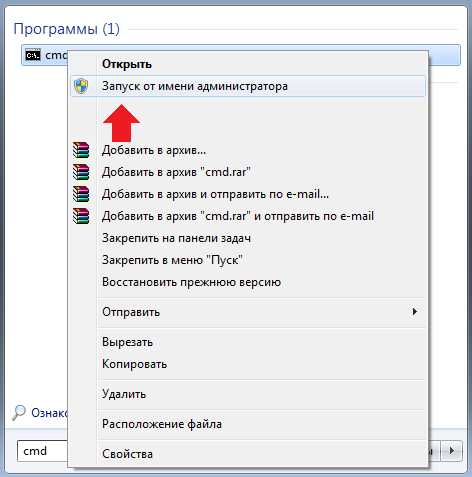
Ну а теперь переходим к самому интересному.
Основные команды командной строки
APPEND — разрешение программе открывать файлы данных в указанных папках, как будто они находятся в текущей папке.
ARP — просмотр и изменение таблиц ARP (Address Resolution Protocol).
ASSOC — вывод или изменение связи между расширениями имени и типами файлов.
AT — запуск программ и команд в заданное время.
ATTRIB — просмотр и модификация свойств файлов.
BCDBOOT — средство, которое используется для создания системного раздела или восстановления среды загрузки, расположенной в системном разделе.
BREAK — блокирует или разблокирует расширенную обработку CTRL+C в системе DOS.
BCDEDIT — средство, предназначенное для управления данными конфигурации загрузки.
BOOTCFG — настройка или изменение параметров файла Boot.ini.
BOOTSECT — редактирование загрузочных секторов для обеспечения загрузки NTLDR или BOOTMGR.
CACLS — просмотр или изменение файлов избирательных таблиц управления доступом (ACL — Access Control List).
CALL — вызов одного пакетного файла из другого без завершения выполнения первого файла.
CD — Change Directory, то есть смена каталога.
CHANGE — изменение настроек сервера терминалов.
CHGLOGON — используется для просмотра или изменения некоторых параметров сервера терминалов Terminal Services Windows.
CHKDSK — проверка диска с последующим выводом отчета.
CHCP — вывод или задание кодировки.
CHKNTFS — показывает или изменяет диагностику накопителя во время загрузки.
CHDIR — вывод имени или смена текущего каталога.
CHOICE — организация диалога с пользователем при выполнении командного файла.
CIPHER — изменение или отображения шифрования папок или файлов в NTFS-разделах.
CLS — очистка окна командной строки.
CMD — запуск командной строки. Можно запустить любое количество копий и они будут работать независимо друг от друга.
COLOR — изменения и установка цвета текста и фона окна командной строки.
COMP — команда показывает и сравнивает содержимое двух файлов.
CONVERT — преобразование файловой системы из FAT в NTFS.
COMPACT — изменение и вывод сведений о сжатии файлов в NTFS.
COPY — команда позволяет копировать файлы и каталоги в другое место.
COUNTRY — эта команда позволяет MS-DOS использовать для вывода времени, даты и денежной единицы форматы, принятые в различных странах.
DATE — выводит текущую дату и время в различных форматах и позволяет устанавливать системное время.
DEBUG — запускает отладчик Windows.
DEFRAG — запуск программы дефрагментации диска.
DEL и ERASE — позволяют удалять один или несколько файлов в указанном пути.
DevCon — аналог диспетчера устройств.
DIANTZ — создание архивов .cab.
DIR — выводит список файлов и подкаталогов, находящихся в заданном каталоге.
DISKPART — средство позволяет управлять объектами (дисками, разделами или томами) с помощью сценариев или команд, вводимых из командной строки.
DOSKey — редактирование и повторный вызов команд Windows, а также создание макросов DOSKey.
DRIVERQUERY — отображение информации об установленных драйверах.
ECHO — команда ECHO выводит текст экран консоли.
EDIT — запуск редактора MS-DOS.
ENDLOCAL — окончание использования локального окружения в пакетной программе.
EVENTCREATE — команда, позволяющая администратору создать запись об особом событии в указанном журнале событий.
EXIT — завершение работы командной строки.
EXPAND — распаковка сжатых файлов.
FC — сравнение содержимого файлов (сравнение нескольких файлов и их содержимого).
FIND — поиск текстовой строки символов в файле или нескольких файлах.
FINDSTR — поиск строк в файлах с использованием регулярных выражений указанной системы.
FINGER — вывод сведений о пользователях указанной системы.
FOR — запуск некоторой команды для каждого файла из заданного множества.
FORMAT — форматирование диска.
FSUTIL — управление файловой системой.
FTP — программа передачи файлов (FTP-клиент).
FTYPE — просмотр и изменение расширений файлов, а также сопоставленных ими приложений.
GETMAC — отображение MAC-адреса сетевого адаптера компьютера.
GOTO — в пакетной программе передает управление Windows XP в строку, определенную меткой.
GPRESULT — команда GPRESULT выводит на экран результирующую политику (Resultant Set of Policy, RSOP) для пользователя или компьютера.
GPUPDATE — обновляет как локальные параметры групповой политики, так и параметры на основе Active Directory, включая параметры безопасности на компьютере, где исполняется команда.
HELP — вызов справки командной строки.
HOSTNAME — отображение имени компьютера.
IF — назначение, параметры и примеры использования оператора условного выполнения команд IF в командных файлах Windows.
IPCONFIG — вывод маски подсети, стандартный шлюз и информации об IP.
LABEL — редактирование, в том числе создание и удаление меток тома дисков.
LOGMAN — управление монитором оценки производительности системы.
LOGOFF — завершение сеанса системы.
LPR — направление печати на принтер.
MAKECAB — архивация файлов формата CAB.
MEM — вывод сведений об использовании памяти.
MD — создание новой папки.
MKLINK — создает символические и жесткие ссылки.
MODE — настройка системных устройств.
MORE — постраничный вывод в консоли.
MOUNTVOL — просмотр, создание и удаление точек монтирования томов.
MOVE — перемещение, а также переименование файлов и каталогов.
MOVEFILE — позволяет переместить или удалить занятый файл при следующей загрузке системы.
MSG — отправка сообщений пользователю.
NBTSTAT — отображение статистических данных NETBIOS через TCP/IP (NetBT)
NET — пакет приложений, необходимый для работы с сетью.
NETCFG — управление сетевыми адаптерами, протоколами, сервисами и клиентами.
NETSH — локальное отображение и изменение параметров сети.
NETSTAT — отображение статистики протоколов и сетевых подключений TCP/IP.
NSLOOKUP — вывод информации DNS в командной строке.
OPENFILES — вывод и управление списком открытых папок и файлов в системе.
PATH — вывод информации о скрытый сетях и потери данных.
PATHPING — трассировка маршрута с возможностью оценки качества участков трассы.
PAUSE — приостановка сценария при выполнении командного файла.
PING — проверка доступности узла.
POPD — изменяет текущий каталог на каталог, сохраненный командой PUSHD.
POWERCFG — изменяет параметры электропитания и настраивает компьютер на использование по умолчанию ждущего или спящего режима.
PRINT — печать текстового файла.
PROMPT — изменение приглашения командной строки.
PUSHD — сохранение текущего пути каталога для использования POPD командой.
QPROCESS — вывод информации о состояние процессов.
QUERY — команда отображает все пользовательские процессы, запущенные на сервере терминалов. Также отображается имя пользователя, запустившего процесс.
QUSER — команда для просмотра информации об активных сессиях на сервере.
RASDIAL — интерфейс связи из командной строки для клиента службы удалённого доступа.
RASPHONE — управление сеансами удаленного доступа.
RD — удаление каталога или папки.
REAGENTC — используется для настройки образа загрузки среды восстановления Windows и образа для восстановления сброс одной кнопкой, а также для администрирования параметров восстановления и настроек.
RECOVER — считывание файлов секторов и восстановление информации, которая еще может быть считана.
REG — отображение, добавление и изменение информации в разделах реестра.
REGSVR32 — регистрация или отмена регистрации файлов DLL.
REM — добавление комментария в пакетные файлы или файлы настройки.
RENAME или REN — позволяет менять названия файлов или папок.
REPLACE — меняет или добавляет файлы.
RESET — утилита сброса служб терминалов.
RMDIR — удаление каталога (папки).
ROUTE — обработка таблиц сетевых маршрутов.
RUNAS — запуск приложения от имени другого пользователя.
RUNDLL32 — позволяет запускать некоторые команды-функции, заложенные в DLL-файлах.
SC — управление службами Windows и установление связи с NT Service Controller.
SCHTASKS — управление планировщиком задач.
SET — устанавливает, удаляет и просматривает переменные среды.
SETLOCAL — производит локализацию изменений среды в пакетном файле.
SETX — создание и удаление переменной среды.
SFC — программа проверки системных файлов Windows.
SHADOW — позволяет наблюдать за другим сеансом служб терминалов.
SHIFT — изменяет положения пакетных параметров в пакетных файлах.
SHUTDOWN — завершение сеанса, выключение или перезагрузка компьютера.
SORT — сортировка строк в текстовом файле.
START — запуск приложения или командного файла.
SUBST — назначение заданному пути имени накопителя.
SYSTEMINFO — выводит информацию о системе.
TASKKILL — завершение одного или нескольких процессов сразу.
TASKLIST — вывод списка запущенных приложений и служб системы.
TIME — отображение, а также установка системного времени.
TELNET — telnet-клиент системы (программа для обмена текстовой информацией между компьютерами в интернете).
TIMEOUT — позволяет установить определенный период ожидания в передаче пакетных файлов.
TITLE — позволяет изменять заголовок окна командной строки.
TRACERT — служебная компьютерная программа, предназначенная для определения маршрутов следования данных в сетях TCP/IP.
TREE — отображение директории накопителя в удобном наглядном виде.
TYPE — выводит содержимое текстовых файлов на экран монитора.
VER — показывает версию операционной системы.
VERIFY — проверяет корректность записи файлов на диск и выводит статус проверки.
VOL — вывод метки и серийного номера тома для диска.
W32TM — диагностика службы времени.
WHERE — определяет местоположение файлов.
WHOAMI — информация о пользователе.
WINRM — удаленное управление Windows с помощью интерпретатора.
WINSAT — тест оценки производительности системы.
WMIC — выводит WMI в командной строке.
XCOPY — копирование файлов и папок в системе.
fulltienich.com
Командная строка Windows. Несколько полезных приемов. Запуск Командной строки. Что такое командная строка.
– это интерфейс взаимодействия пользователя с компьютером, в котором команды отдаются путем ввода текстовых строк при помощи клавиатуры. История появления командной строки восходит к временам компьютерных терминалов, которые вовсе не имели дисплеев, вывод информации производился на печатную ленту. Позже, с появлением мониторов, приобрела свой современный вид, все вводимые команды и их результат стали отражаться на экране компьютера.
В современных компьютерных устройствах с графическим интерфейсом выглядит анахронизмом. Ее использование, на первый взгляд, кажется неоправданно сложным и устаревшим, особенно пользователям, которые начали знакомство с компьютерами с графического режима. Тем не менее, есть целый ряд случаев, когда работа с командной строкой является желательной и даже необходимой:Работа с программами, которые не имеют графического интерфейса;
- Работа с удаленными устройствами при минимальных затратах трафика;
- Работа с большими объемами информации, когда отсутствие элементов графического интерфейса позволяет вместить больше данных на странице;
- Работа одновременно с несколькими файлами, в которых необходимо с высокой скоростью выполнять различные команды.
- Запуск команд восстановления операционной системы.
При работе с командной строкой сам термин обозначает также и закрывающую угловую скобку (>, иначе: символ больше). Это указывает на то, что интерфейс командной строки может принимать команды. Другая важная информация, например текущий рабочий каталог (или расположение), где будет выполняться данная команда, может быть также указана в командной строке. Например, если при открытии окна командной строки в этой строке отображается текст «C:\>» и мигающий курсор справа от закрывающей угловой скобки (>), это означает, что введенная команда будет выполняться на всем диске С данного компьютера Запуск Командной строки .
В чем отличие командной строки Windows XP и Windows 7?
Командная строка Windows 7 по сравнению с Windows XP не претерпела существенных изменений. Можно сказать, что разработчики пошли путем развития и усовершенствования своего программного продукта. Большинство команд перешли в новую версию операционной системы без изменений, часть из них изменили свое название и синтаксис. Для примера, рассмотрим команду, которая в Windows XP называется «cacls». Она помогает изменять списки управления доступом к файлам и каталогам. В Windows 7 на замену этой команде пришел оператор «icacls». Принцип работы, по сравнению с предыдущей версией, во многом не изменился. Она выполняет практически те же самые действия, за исключением некоторых параметров. Для того, чтобы узнать полные возможности этой команды и список доступных параметров, введите в командной строке «icacls /?».
Как вызвать командную строку?
Командная строка в операционных системах Windows XP и Windows 7 вызывается одинаково. Для этого существует несколько способов:
- Все, что нужно сделать, зайти в меню Пуск –> Выполнить. Перед вами откроется небольшое окно, в котором нужно ввести команду «cmd» и нажать клавишу Enter. В Windows 7 команду «cmd» необходимо вводить в строке поиска в меню Пуск. После этого на экране появится окно командной строки.
- Для вызова командной строки в операционных системах семейства Windows предусмотрен специальный ярлык. Находится он по адресу Пуск –> Программы –> Стандартные –> Командная строка.
- Кроме этого, в операционных системах Windows для вызова командной строки существует специальное сочетание горячих клавиш. Нажмите Win+R – после чего откроется окно в котором необходимо набрать «cmd» и нажать «ОК», после чего будет выполнен вход в командную строку.
Еще один способ возможен в том случае, если вы пользуетесь каким-либо файловым менеджером, например, Total Commander. Такие программы имеют текстовую строку для запуска файлов. Если в ней ввести команду «cmd», то она осуществит запуск командной строки.
Таким образом, на вопрос «Как же открыть командную строку? » можно ответить четырьмя различными способами. Вам только нужно выбрать тот вариант, который кажется наиболее приемлемым.
Восстановление системы через командную строку.
Для того, чтобы запустить из командной строки , необходимо войти в Windows в безопасном режиме с поддержкой командной строки. Для этого, во время загрузки операционной системы, до появления логотипа Windows, нужно нажать клавишу F8. По нажатию этой клавиши появляется меню выбора варианта загрузки. После этого необходимо войти в систему с учетной записи Администратора и открыть командную строку. Вводим команду rstrui.exe и нажимаем клавишу Enter. Важно отметить, что запустив восстановление си
bazava.ru
Список команд Выполнить в Windows и как вызвать команду Выполнить
| appwiz.cpl | Открывает окна программ и компонентов. |
| azman.msc | Запускает диспетчер авторизации. |
| calc | Запускает приложение «Калькулятор». |
| certmgr.msc | Запускает программу «Сертификаты». |
| charmap | Открывает таблицу символов. |
| cleanmgr | Запускает утилиту очистки дисков. |
| cliconfg | Запускает программу сетевого клиента SQL Server. |
| cmd | Запускает «Командную строку». |
| colorcpl | Открывает окно «Управление цветом». |
| comexp.msc | Запускает программу «Служба компонентов». |
| compmgmt.msc или compmgmtlauncher | Запускает программу «Управление компьютером». |
| computerdefaults | Открывает окно «Настройка доступа программ и параметров компьютера по умолчанию». |
| control | Открывает «Панель управления». |
| control.exe /name Microsoft.TaskbarandStartMenu | Открывает окно «Свойства панели задач и навигации». |
| control.exe /name Microsoft.Troubleshooting | Открывает окно «Устранение неполадок». |
| control.exe /name Microsoft.UserAccounts | Открывает окно «Учетные записи пользователей». |
| credwiz | Архивирует или восстанавливает сохранённые имена пользователей и паролей. |
| cttune | Запускает настройку текста ClearType. |
| dccw | Запускает калибровку цветов экрана. |
| dcomcnfg | Запускает программу «Службы компонентов». |
| desk.cpl | Открывает окно «Разрешение экрана». |
| devicepairingwizard | Запускает поиск и добавление устройства. |
| devmgmt.msc | Запускает «Диспетчер устройств». |
| dfrgui | Запускает дефрагментацию дисков. |
| dialer | Запускает утилиту «Телефон». |
| diskmgmt.msc | Запускает «Управление дисками» |
| displayswitch | Открывает меню «Передать на экран» |
| documents | Открывает системную папку «Документы» |
| downloads | Открывает системную папку «Загрузки» |
| dpapimig | Перемещает защищённое содержимое. |
| dpiscaling | Открывает окно «Экран». |
| dvdmaker | Запускает утилиту «DVD-студия Windows». |
| dxdiag | Запускает диагностику DirectX. |
| eventvwr.msc | Запускает утилиту «Просмотр событий». |
| explorer | Открывает окно проводника Windows. |
| favorites | Открывает папку «Избранное». |
| firewall.cpl | Открывает управление брандмауэром Windows в Панели управления. |
| fsmgmt.msc | Запускает программу «Общие папки». |
| fsquirt | Запускает мастера передачи файлов по Bluetooth. |
| fxscover | Открывает редактор страниц факса. |
| gettingstarted | Открывает окно»Приступая к работе». |
| gpedit.msc | Запускает редактор локальной групповой политики. |
| hdwwiz | Запускает мастера поиска и установки оборудования. |
| hdwwiz.cpl | Открывает окно «Диспетчер устройств». |
| iexplore | Запускает браузер Internet Explorer |
| iexpress | Запускает мастера создания самораскрывающихся архивов. |
| inetcpl.cpl | Открывает окно «Свойства: Интернет». |
| intl.cpl | Открывает окно настроек региональных форматов. |
| iscsicpl | Открывает окно «Свойства: Инициатор iSCSI». |
| journal | Запускает утилиту «Журнал Windows». |
| joy.cpl | Открывает окно для настройки игровых устройств установленных на компьютере. |
| locationnotifications | Просмотр событий, связанных с доступом к данным датчика расположения или к расположению. |
| logoff | Произойдёт выход из системы. |
| lpksetup | Откроется утилита «Установка или удаление языков интерфейса». |
| lusrmgr.msc | Откроется программа «Управление локальными пользователями и группами». |
| magnify | Произойдёт запуск экранной лупы. |
| main.cpl | Откроются свойства мыши. |
| mblctr | Откроется центр мобильности Windows. |
| mdsched | Запустится утилита проверки памяти Windows. |
| migwiz | Запустится утилита переноса данных Windows. |
| mip | Откроется панель математического ввода. |
| mmc | Запустится программа «Консоль управления (MMC)». |
| mmsys.cpl | Откроется окно»Параметры звука». |
| mobsync | Откроется центр синхронизации. |
| mrt | Запустится средство удаления вирусных программ. |
| msconfig | Откроется окно «Конфигурация системы». |
| msdt | Запуститься утилита диагностики службы технической поддержки Microsoft. |
| msinfo32 | Откроется окно «Сведения о системе». |
| mspaint | Запустится программа Paint. |
| msra | Запуститься удаленный помощник Windows. |
| mstsc | Произойдёт подключение к удаленному рабочему столу. |
| music | Откроется системная папка «Музыка». |
| napclcfg.msc | Откроется окно «Конфигурация клиента NAP». |
| narrator | Запуститься экранный диктор. |
| ncpa.cpl | Откроется окно «Сетевые подключения». |
| netplwiz | Откроется окно «Учётные записи пользователей». |
| netproj | Произойдёт подключение к сетевому проектору. |
| notepad | Откроется «Блокнот». |
| odbcad32 | Запуститься утилита «Администратор источников данных ODBC». |
| optionalfeatures | Откроется окно «Компоненты Windows» в котором их можно включать и выключать. |
| osk | Произойдёт запуск экранной клавиатуры. |
| perfmon.msc | Запуститься системный монитор. |
| pictures | Откроется системная папка «Изображения». |
| powercfg.cpl | Откроется окно «Электропитание». |
| powershell | Запуститься Windows PowerShell. |
| powershell_ise | Запуститься утилита интегрированной среды сценариев Windows PowerShell. |
| presentationsettings | Откроется окно параметров режима презентации. |
| printbrmui | Запуститься мастер переноса принтеров. |
| printmanagement.msc | Запуститься утилита «Управление печатью». |
| printui | Откроется окно «Пользовательский интерфейс принтера». |
| psr | Откроется редактор личных символов. |
| recdisc | Для создания диска восстановления системы. |
| recent | Откроется папка «Последние». |
| regedit | Откроется редактор реестра. |
| rekeywiz | Запуститься утилита управления сертификатами шифрования файлов. |
| resmon | Откроется монитор ресурсов. |
| rsop.msc | Запуститься утилита «Результирующая политика». |
| rstrui | Откроется окно для восстановления системы. |
| sdclt | Откроется окно «Архивация или восстановление файлов». |
| secpol.msc | Запуститься утилита «Локальная политика безопасности». |
| services.msc | Откроется окно «Службы Windows». |
| shrpubw | Запустится мастер для создания общих ресурсов. |
| sigverif | Откроет окно для проверки подписи файла. |
| slui | Запустится инструмент для активации Windows. |
| sndvol | Откроется микшер громкости. |
| snippingtool | Произойдёт запуск программы «Ножницы». |
| stikynot | Запуститься утилита «Записки». |
| sysdm.cpl | Откроется окно «Свойства системы». |
| sysedit | Запуститься редактор конфигурации системы. |
| syskey | Откроется окно «Защита БД учетных записей Windows». |
| systempropertiesadvanced | Откроется окно «Свойства системы — Дополнительно». |
| systempropertiescomputername | Откроется окно «Свойства системы — Имя компьютера». |
| systempropertiesdataexecutionprevention | Откроется окно для изменения настроек предотвращения выполнения данных. |
| systempropertieshardware | Откроется окно «Свойства системы — Оборудование». |
| systempropertiesperformance | Откроется окно «Параметры быстродействия». |
| systempropertiesprotection | Откроется окно «Свойства системы — Защита системы». |
| systempropertiesremote | Откроется окно «Свойства системы — Удаленный доступ». |
| tabcal | Запуститься утилита калибровки дигитайзера. |
| tabletpc.cpl | Для сенсорного экрана запустится окно «Параметры планшета и пера». |
| taskmgr | Запуститься «Диспетчер задач». |
| taskschd.msc | Запуститься утилита планировщика заданий. |
| telephon.cpl | Откроется окно «Телефон и модем». |
| timedate.cpl | Настройка даты и времени. |
| tpm.msc | Запуститься утилита «Управление TPM». |
| useraccountcontrolsettings | Откроется окно параметров управления учетными записями пользователей (UAC). |
| utilman | Откроется окно «Специальные возможности». |
| verifier | Произойдёт запуск диспетчера проверки драйверов. |
| videos | Откроется системная папка «Видео». |
| wf.msc | Запуститься утилита «Брандмауэр Windows в режиме повышенной безопасности». |
| wfs | Запуститься утилита «Факсы и сканирование Windows». |
| wiaacmgr | Запуститься мастер сканирования. |
| winver | Откроется окно с версией Windows. |
| wmplayer | Запуститься Windows Media Player. |
| write | Откроется WordPad. |
| wscript | Откроется окно с параметрами сервера сценариев Windows |
| wscui.cpl | Откроется окно центра поддержки. |
| wuapp | Откроется окно центра обновления Windows. |
| wusa | Автономный установщик обновлений Windows. |
| xpsrchvw | Запуститься утилита просмотра XPS. |
kaknakomputere.ru
Что такое командная строка в Windows и список команд для неё. - 18 Августа 2013 - Настройка компьютера
Что такое командная строка
Это отдельный программный продукт, который обеспечивает прямую связь между пользователем и операционной системой. Текстовый пользовательский интерфейс командной строки предоставляет среду, в которой выполняются приложения и служебные программы с текстовым интерфейсом. В командной оболочке программы выполняются, и результат выполнения отображается на экране.Командная оболочка Windows использует интерпретатор команд Cmd.exe, который загружает приложения и направляет поток данных между приложениями, для перевода введенной команды в понятный системе вид. Консоль командной строки присутствует во всех версиях операционных систем Windows. Отличием работы из командной строки является полное отсутствие больших и громоздких графических утилит.
Как вызвать командную строку
Командная строка - это приложение cmd.exe и его можно запустить следующими способами:Пуск -> Все программы -> Стандартные -> Командная строка.Пуск -> Выполнить и введите имя программы cmd.exeДля того, чтобы перейти к нужному каталогу, необходимо применить команду cd. Например, если необходимо запустить программу Exif Pilot.exe, которая находится в каталоге C:\Program Files\Exif Pilot, то необходимо выполнить команду cd C:\Program Files\Exif Pilot. Можно то же самое сделать, сменяя каталоги один за другим и поочередно вызывая команду cd.
Так, следующий набор команд является аналогом предыдущей. cd c:\Program Filescd Exif Pilot
Для того чтобы распечатать содержимое папки, достаточно набрать команду dir. Существует возможность перенаправить выводимый программой поток напрямую в текстовый файл для дальнейшей обработки. Для этого необходимо использовать управляющий символ ">" и имя текстового файла, например dir > report.txt.Для того, чтобы вручную не переходить к нужной директории можно воспользоваться каким-нибудь файловым менеджером. Для начала нужно в файловом менеджере перейти в нужный каталог и вызвать cmd.exe из командной консоли менеджера.Вы можете воспользоваться файловыми менеджерами, такими как Total Commander, FAR Manager, 2xExplorer, EF Commander, Speed Commander и др.Подробнее о файловых менеджерах Вы можете узнать здесь .Как передать вызываемому приложению параметры командной строки
Для каждого приложения, поддерживающего командную строку, предусмотрен специальный набор команд, которые может обрабатывать программа. Параметры команд могут иметь самый разный формат. Чтобы передать программе параметры, необходимо ввести в командной строке имя приложения и параметры команд. После нажатия Enter запустится приложение с введенными командами. Например, program.exe /print c:\ doc\1.txt. Результатом команды будет вывод на печать файла doc\1.txt.Настройка окна командной строки
Чтобы настроить командную строку, выполните следующие действия.Откройте окно командной строки.Щелкните левый верхний угол окна и выберите команду Свойства. Выберите вкладку Общие. В области Запоминание команд выберите или введите значение 999 в поле Размер буфера, а затем выберите или введите значение 5 в поле Количество буферов. В области Редактированиеустановите флажки Выделение и Быстрая вставка. Выберите вкладку Расположение. В области Размер буфера экрана введите или выберите значение 2500 в поле Высота. Выполните одно из следующих действий по выбору.
- В области Размер буфера экрана увеличьте значение параметра Ширина. - В области Размер окна увеличьте значение параметра Высота. - В области Размер окна увеличьте значение параметра Ширина.
Снимите флажок Автоматический выбор, а затем в области Положение окна измените значения полей Левый край и Верхний край. В диалоговом окне Изменение свойств выберите вариант Сохранить свойства для других окон с тем же именем.
Примечания:Чтобы открыть окно Свойства -> Командная строка с помощью клавиатуры, нажмите клавиши ALT+ ПРОБЕЛ +Й. Флажок Выделение мышью позволяет копировать и вставлять данные в окне командной строки. Чтобы скопировать, выделите левой кнопкой мыши текст в окне командной строки и нажмите правую кнопку мыши. Чтобы выполнить вставку в командную строку или текстовый файл, щелкните правой кнопкой мыши. Увеличение размера буфера экрана до 999 позволяет выполнять прокрутку в окне командной строки. Увеличение количества буферов до пяти увеличивает число строк в окне командной строки до 5000. Редактирование текста в окне командной строки
Для копирования и вставки текста в окно командной строки обычные для Windows комбинации клавиш, такие как Ctrl+C, Ctrl+V, работать не будут.
Для извлечения текста из буфера обмена вам придется вызвать меню, щелкнув правой кнопкой мыши по заголовку окна, и выбрать подменю Изменить. Или же просто щелкните правой кнопкой по окну.
Для копирования текста из окна выберите пункт Пометить и мышью выделите нужный текст. Затем либо нажмите Enter, либо в том же меню выберите Копировать. Если надо вставить какой-то текст в окно командной строки, обратитесь к команде Вставить.
Для повторного выполнения команды воспользуйтесь стрелками "вверх" и "вниз", позволяющими перемещаться по списку выполненных команд. Для очистки экрана от текста служит директива cls.Как закрыть окно командной строки
Для того чтобы закрыть консоль командной строки, необходимо выполнить команду exit.В современных операционных системах существует множество команд и утилит. Запомнить такое количество различных программ, а тем более их параметров очень сложно, поэтому одним из самых важных параметров для каждой программы является сочетание символов "/?". Выполнив команду с таким параметром, пользователь получит исчерпывающее сообщение о применении утилиты и синтаксисе ее параметров. Например, набрав в командной строке cmd /?, можно будет просмотреть информацию о команде cmd.
Команды cmd
A
append — позволяет программам открывать файлы в указанных каталогах так , словно они находятся в текущем каталоге.
arp — отображение и изменение таблиц преобразования IP-адресов в физические, используемые протоколом разрешения адресов.
assoc — вывод либо изменение сопоставлений по расширениям имён файлов.
at — команда предназначена для запуска программ в указанное время.
atmsdm — Контроль подключений и адресов, зарегистрированных диспетчером вызовов ATM в сетях с асинхронным режимом передачи (ATM).
attrib — изменение атрибутов файлов и папок.
auditusr — задаёт политику аудита пользователей.B
break — включение режима обработки клавиш CTRL+C.
bootcfg — эта программа командной строки может быть использована для настройки , извлечения , изменения или удаления параметров командной строки в файле Boot.ini.C
cacls — просмотр изменение таблиц управления доступом ACL к файлам.
call — вызов одного пакетного файла из другого.
cd — вывод имени либо изменение текущей папки.
chcp — вывод либо изменение активной кодовой страницы.
chdir — вывод либо смена текущей папки.
chkdsk — проверка диска и вывод отчёта.
chkntfs — выводит или изменяет параметры проверки диска во время загрузки.
ciddaemon — сервис индексации файлов.
cipher — программа шифрования файлов.
cls — очистка экрана интерпретатора.
cmd — запуск нового окна командной строки.
cmstp — установка профилей диспетчера подключений.
color — устанавливает цвет для текста и фона в текстовых окнах.
comp — сравнение содержимого двух файлов или наборов файлов.
compact — просмотр и изменение параметров сжатия файлов в разделах NTFS.
convert — преобразование файловой системы тома FAT в NTFS.
copy — копирование одного или нескольких файлов.D
date — вывод либо установка текущей даты.
debug — средство для отладки и редактирования программ.
defrag — дефрагментация диска.
del — удаление одного или нескольких файлов.
devcon — альтернатива диспетчера устройств.
diantz — тоже что и MAKECAB.
dir — вывод списка файлов и подпапок из указанного каталога.
diskcomp — сравнение содержимого двух гибких дисков.
diskcopy — копирование содержимого одного гибкого диска на другой.
diskpart — использования сценария diskpart.
diskperf — счетчик производительности дисков.
doskey — редактирование и повторный вызов команд Windows; создание макросов DOSKey.
driverquery — просмотр списка установленных драйверов устройств и их свойства.E
echo — вывод сообщений и переключение режима отображения команд на экране.
edit — запуск редактора MS-DOS.
endlocal — завершение локализации изменений среды в пакетном файле.
edlin — запуск построчного текстового редактора.
erase — удаление одного или нескольких файлов.
esentutl — обслуживание утилит для Microsoft (R) баз данных Windows.
eventcreate — эта команда позволяет администратору создать запись об особом событии в указанном журнале событий.
eventtriggers — эта команда позволяет администратору отобразить и настроить триггеры событий в локальной или удаленной системе.
exe2bin — преобразование EXE-файлов в двоичный формат.
exit — завершение командной строки.
expand — распаковка сжатых файлов.F
fc — сравнение двух файлов или двух наборов файлов и вывод различий между ними.
find — поиск текстовой строки в одном или нескольких файлах.
findstr — поиск строк в файлах.
finger — вывод сведений о пользователях указанной системы.
fltmc — работа с фильтром нагрузки драйверов.
for — выполнение указанной команды для каждого файла набора.
forcedos — сопоставление приложений MS-DOS, которые не распознаются системой Microsoft Windows XP.
format — форматирование диска для работы с Windows.
fontview — программа просмотра шрифтов.
fsutil — управление точками повторной обработки, управление разреженными файлами, отключение тома или расширение тома.
ftp — программа передачи файлов.
ftype — просмотр и изменение типов файлов, сопоставленных с расширением имен файлов.G
getmac — отображает MAC-адрес одного или нескольких сетевых адаптеров компьютера.
goto — передача управления содержащей метку строке пакетного файла.
gpresult — отображает результирующую политику (RSoP) для указанного пользователя и компьютера.
gpupdate — выполнение обновления групповых политик.
graftabl — выбор кодовой страницы для отображения символов национальных алфавитов в графическом режиме.H
help — выводит не полный список команд, которые используются в cmd.
hostname — отображение имени компьютера.I
if — оператор условного выполнения команд в пакетном файле.
ipconfig — вывод маску подсети, стандартный шлюз и информацию о вашем IP.
ipxroute — программа управления маршрутизацией NWLink IPX.L
label — создание, изменение и удаление меток тома для диска.
lodctr — обновление имен счётчиков и поясняющего текста для расширенного счётчика.
logman — управление расписанием для счетчиков производительности и журнала трассировки событий.
logoff — завершение сеанса Windows.
lpq — отображение состояния очереди удалённой очереди печати lpq.
lpr — направляет задание печати на сетевой принтер.
lsass — сервер определения локальной защиты.M
makecab — архивирование файлов в cab-архив.
md — создание папки.
mem — выводит сведения об используемой и свободной памяти.
mkdir — создание папки с расширенной функциональностью.
mmc — открытие окна консоли MMC.
mode – отладка системных устройств.
mofcomp — 32-разр. компилятор Microsoft (R) MOF.
more — последовательный вывод данных по частям размером в один экран.
mountvol — просмотр, создание и удаление точек подключения тома.
move — перемещение и переименование файлов и каталогов.
mqbkup — утилита архивирования и восстановления очереди сообщений.
mqsvc — Обеспечивает инфраструктуру для работы распределенных приложений.
mrinfo — Работа с многоадресными рассылками.
msg — отправка сообщений пользователю.
msiexec — запуск установщика Windows.N
nbtstat — отображение статистики протокола и текущих подключений TCP/IP с помощью NBT (NetBIOS через TCP/IP).
net — пакет приложений предназначенный для работы с сетью.
net1 — тоже самое что и net.
netsh — локальное или удаленное отображение и изменение параметров сети.
netstat — отображение статистики протоколов и текущих сетевых подключений TCP/IP.
nlsfunc — загрузка сведений о национальных стандартах.
nslookup — вывод информации, предназначенный для диагностики DNS.
ntbackup — запуск мастера архивирования.
ntsd — отладчик командной строки.O
odbcconf — настройка драйвера ODBC.
openfiles — эта команда позволяет пользователю вывести список открытых файлов и папок, которые были открыты в системе.P
pagefileconfig — настройка файлов подкачки и виртуальной памяти.
path — вывод либо установка пути поиска исполняемых файлов.
pathping — вывод информации о скрытый сетях и потери данных.
pause — приостанавливает выполнение сценария cmd.
pentnt — обнаруживает ошибки деления с плавающей точкой процессора Pentium, отключает аппаратную обработку чисел с плавающей точкой и включает эмуляции операций с плавающей точкой.
perfmon — открывает окно «Производительность».
ping — проверяет соединение с другим компьютером.
ping6 — команда проверки связи.
popd — изменяет одну папку на ту, которая была сохранена командой PUSHD.
powercfg — эта команда позволяет управлять электропитанием системы.
print — печать текстового файла.
prncnfg — настройка параметров принтера.
prompt — изменение приглашения командной строки cmd.exe.
proxycfg — инструмент настройки proxy соединения.
pushd — сохранения значений текущего каталога для использования POPD командой.Q
qappsrv — отображает доступные серверы терминалов в сети.
qprocess — отображает информацию о процессах.
qwinsta — отображение информации о сеансах терминалов.R
rasdial — интерфейс связи из командной строки для клиента службы удалённого доступа.
rcp — обмен файлами с компьютером, на котором выполняется служба RCP.
recover — восстановление сохранившихся данных на поврежденном диске.
reg — редактирование системного реестра через командную строку.
regsvr32 — сервер регистрации.
relog — создает новый журнал производительности из уже имеющего.
rem — помещение комментария в пакетный файл.
ren — переименование файлов и папок.
rename — переименование файлов и папок.
replace — замена файлов.
reset — утилита сброса служб терминалов.
rexec — выполнение команд на удаленных узлах на которых выполняется служба rexec.
rd — удаление папки.
rmdir — удаление папки.
route — обработка таблиц сетевых маршрутов.
rsh — выполнение команд на удаленных узлах, на которых запущена служба RSH.
rsm — управление ресурсами носителей с помощью службы «Съемные ЗУ».
runas — использование приложений от имени другого пользователя.
rundll32 — запуск стандартных команд-функций заложенных в dll.
rwinsta — сброс значений подсистем оборудования и программ сеанса в начальное состояние.S
sc — установление связи с NT Service Controller и ее услугами.
schtasks — создание, удаление, изменение и опрос запланированных задачи в локальной или удаленной системе.
sdbinst — установщик базы данных совместимости.
secedit – автоматизация задач настройки безопасности.
set — вывод, присваивание и удаления переменных в командной строке.
setlocal — начало локализации изменений среды в пакетном файле.
setver — задает номер версии, который MS-DOS сообщает программе.
sfc — Проверка файлов Windows.
shadow — позволяет наблюдать за другим сеансом служб терминалов.
shift — изменение содержимого подставляемых параметров для пакетного файла.
shutdown — завершение сеанса, выключение и перезагрузка системы Windows.
smbinst — это процесс, принадлежащий System Management BIOS Driver Installer.sort — сортирование файлов.
start — запуск программы или команды в отдельном окне.
subst — сопоставление имени диска указанному пути.
systeminfo — вывод информации о настройках системы.T
taskkill — завершение одного или нескольких процессов.
tasklist — показывает запущенные программы и процессы выполняемые в данный момент.
tcmsetup — установка клиента телефонии.
tftp — обмен файлами с удаленным компьютером, на котором запущена служба TFTP.
time — просмотр или изменение текущего времени.
title — назначение заголовка окна интерпретатора.
tlntadmn — удаленное управление компьютером.
tracert — трассировка маршрута к указанному узлу.
tracerpt — обрабатывает двоичные файлы журнала отслеживания событий или потоки данных.
tracert6 — версия tracert для протокола IPv6.
tree — вывод структуры диска или каталога в виде дерева.
tscon — присоединяет сеанс пользователя к сеансу терминала.
tsdiscon — отключение сеанса терминала.
tskill — прекращение процесса.
tsshutdn — завершение работы сервера в установленном порядке.
type — вывод на экране содержимого текстовых файлов.
typeperf — выводит сведения о производительности на экран или в журнал.U
unlodctr — удаление имен счётчиков и поясняющего текста для расширенного счётчика.
userinit — проводник системы Windows.V
ver — вывод сведений о версии Windows.
verify — установка режима проверки правильности записи файлов на диск.
vol — вывод метки и серийного номера тома для диска.
vssadmin — инструмент командной строки теневого копирования тома.W
w32tm — диагностика службы времени.
wbemtest — тестер инструментария управления Windows.
winver — вывод информации о версии Windows.
wmic — инструмент для написания сценариев.X
xcopy — копирование файлов и дерева папок.
khobotov.my1.ru
Команды командной строки Windows CMD
В операционных система Windows 7,8 или 10 командная строка, конечно, не такой сильный инструмент, как системная консоль в Linux. Но тем не менее, она умеет очень многое и при правильном использовании это тоже очень неплохое подспорье в работе как профессионалу, так и новичку. Чтобы её запустить достаточно нажать кнопку «Пуск» и набрать фразу «Командная строка». В результатах будет ярлычок запуска консоли. Но можно поступить быстрее — просто нажать комбинацию клавиш Win+R, в строку «Открыть» ввести команду cmd и кликнуть на «ОК».

После этого Вы увидите чёрное окошко с мигающим курсором. В нём и надо вводить директивы. Я приведу список базовых команд командной строки Виндовс.
Список команд строки CMD Windows:
append — команда, позволяющая открыть файлы данных из указанной папки таким образом, как будто они находятся в текущей папке.arp — работа с таблицей протокола ARP (Address Resolution Protocol)assoc — работа с ассоциациями: просмотр или изменение сопоставлений расширений файлов приложениямat — планировщик задач Виндовсattrib — изменение атрибута нужного файлаbcdboot — системная утилита, используемая для создания системного раздела или восстановления среды загрузки на системном разделе, который создается посредством копирования небольшого набора файлов среды загрузки из установленного образа. Другими словами, комада запускает копирование в системный раздел файлов загрузки и создание новой конфигурации загрузки (bcd)bcdedit — редактирование конфигурации загрузки Windows (bcd)bootcfg — изменение параметров загрузки операционной системы в файле boot.inibootsect — работа с загрузочными секторами для обеспечения работы загрузчиков ntldr или bootmgrcacls — редактирование списков управления доступом к файлам (другими словами создание списка ACL — Access Control List)call — вызов из командного файла подпрограмм или других командных файловcd — смена текущего каталога (сокращение от Change Directory)change — изменение настроек сервера терминалов. Контексты — logon, port, user. Аналогичные команды:
- chglogon - chgport - chgusrchcp — просмотр или изменение текущей кодовой страницыchkdsk — утилита проверки диска (сокращение от Check Disk)chkntfs — проверка файловой системы NTFS на наличие ошибок и управление проверкой диска при загрузке ОСchoice — эта команда позволяет внести в командный файл элемент интерактивности, реализуя пользовательский ввод в командном файле.cipher — работа с шифрованием файловclip — перенаправление вывода работы командной строки в буфер обмена Windowscls — очистка содержимого экрана консоли в командной строкеcmd или command — запуск ещё одной копии командной строки MS-DOScolor — доступ к изменению цвета фона и текста в окне консолиcomp — сравнение содержимого указанных файловcompact — работа с сжатием и распаковкой файлов в разделах NTFSconvert — конвертирование файловой системы дисков из одной файловой системы в другую. Например, из FAT в NTFS.copy — команда командной строки для копирования файлов и каталоговdate — отображение или изменение текущей даты на компьютереdebug — запуск отладчика Windowsdefrag — запуск системного приложения для дефрагментации дискаdel — удаление выбранного файла или сразу нескольких файловdevcon — управление устройствами через командную консольdiantz — создание архивов формата .cab. Аналог команды makecab.dir — отображение списка файлов и каталоговdiskpart — системная утилита для управления разделами дисковdoskey — редактирование и повторный вызов команд Windows, использование макросов.driverquery — вывод информации о установленных в системе драйверах.echo — вывод текста на экран консолиedit — консольный текстовый редакторendlocal — конец локальных изменений переменных окружения в командном файлеerase — удаление указанных файлов (аналог команды del)esentutl — приложение для обслуживания баз данных Extensible Storage Engine для Windowseventcreate — запись сообщения в журнал событий Windowsexit — выход из запущенной утилиты, процедуры или командного файлаexpand — распаковка сжатых файлов с расширением CAB.extract — извлечение содержимого, распаковка CAB-файлов в Windows (EXTRAC32)fc — сравнение содержимого в выбранных файлахfind — поиск строки с заданным символом в файлеfindstr — поиск строк в файлах с использованием регулярных выраженийfor — цикл «for» для обработки результатов выполнения других команд, списков, и строк в текстовых файлахforfiles — выполнение определённой команды для каждого файла в заданной группеformat — форматирование дискаfsutil — утилита для управления файловой системой дискаftp — встроенный консольный FTP-клиентftype — просмотр и изменение расширений файлов и сопоставленных им приложенийgetmac — команда консоли Виндовс, показывающая физические адреса (т.н. MAC-адреса) имеющихся на компьютере сетевых адаптеров (в т.ч. и WiFi)goto — команда для организации безусловного перехода в командном файле. Обычно используется с командой «if» или «for».help — справка по командам командной строки Windowshostname — отображение имени компьютера в сетиicacls — управление списками доступа (acl)if — оператор условного выполнения команд в пакетном файлеipconfig — просмотр информации о параметрах сетевых адаптеров и управление конфигурацией протокола IPlabel — редактирование меток тома дисковlogman — работа с монитором оценки производительности операционной системыlogoff — завершение текущего сеанса пользователяmakecab — создание сжатых файлов формата .CABmem — вывод справки об использовании памяти в консолиmd — создание нового каталога (папки)mklink — работа с символическими ссылками на файлы и папкиmode — конфигурирование системных устройств в среде CMDmore — постраничный вывод информации или содержимого файловmountvol — управление точками монтирования томовmove — перемещение файлов и каталоговmovefile — перемещение или удаление занятых файлов при следующей перезагрузкеmsg — отправка сообщений активным пользователям в системеnbtstat — отображение статистики и кеша имён протокола NETBIOS over TCP/IP (NetBT)net — работа с ресурсами локальной сетиnetcfg — отображение и изменение конфигурации компонентов сетиnetsh — командная сетевая оболочка Network Shell, имеющая расширенные возможности работы с сетевыми сервисамиnetstat — вывод статистики активных сетевых соединенийnslookup — просмотр данных DNS в командной строке по выбранному сайту или IP-адресуopenfiles — управление открытыми локально или через сеть файламиpath — изменение пути поиска исполняемых файловpathping — одновременная трассировка маршрута и пинг каждого из промежуточных узлов с возможностью оценки качества каждого из участков маршрутаpause — пауза при выполнении командного файла в консолиping — тестовая системная утилита проверки доступности узла в локальной сети или Интернетеpopd — возврат в каталог, который был ранее отмечен командой pushdpnputil — утилита для работы с драйверами устройств Plug-n-Play (PnP)powercfg — настройка параметров электропитания системыprint — печать текстового файла из командной строкиprompt — изменение строки приглашения в консолиpushd — сохранить текущего пути к каталогуqprocess — показ текущего состояния процессовquery — информация о текущем состоянии процессов и сеансов пользователей (аналог команд qprocess и quser)quser — отражение информации о сеансах пользователейrasdial и rasphone— управление сеансами удаленного доступаrd — удаление указанного каталога (сокращение от Remove Directory)reagentc — адимнистрирование стреды восстановления Windowsrecover — восстановление файлов на поврежденном дискеreg — утилита командной строки для работы с реестром Windowsregedit — импорт и экспорт данных реестра Windowsregsvr32 — регистрация или отмена регистрации DLLregini — управление доступом к разделам реестраrem — комментарий в строке командного файлаrename (ren) — переименование файловreplace — замена или добавление файлов в каталогахreset — сброс сеанса удаленного рабочего стола (RDP сессии)rmdir — удаление каталогаrobocopy — системная утилита резервного копирования и синхронизации каталоговroute — работа с таблицей маршрутизации Виндовсrunas — запуск указанного приложения от имени другого пользователя (обычно Администратора)rundll32 — регистрация файлов DLL и запуск их в качестве приложенияsc — управление службами Windows (сокращение от Service Control)schtasks — работа с планировщиком задачsclist — список системных служб операционной системыset — установка и изменение переменных среды окружения Windowssetlocal — установка локальных переменных в командном файлеsetx — утилита для создания системных переменныхsfc — проверка и восстановление системных файлов Windowsshare — управление доступом к файлам и папкам из локальной сетиshift — сдвиг входных параметров для командного файлаshutdown — выключение или перезагрузка компьютера из командной строкиsleep — задержка по времени в пакетном файлеsort — сортировка строк в выбранном файлеstart — запуск приложения или командного файла через консольsubst — назначение каталогу буквы диска или отмена уже установленного назначенияsysteminfo — отображение полной информации о системеtakeown — изменение владельца файла или папкиtaskkill — завершение активных процессов в локальной системе или на удалённом компьютереtasklist — отображение списка выполняющихся задач, приложений и служб Windowstime — отображение и настойка текущего времениtelnet — встроенный telnet-клиент Windowstftp — встроенный консольный TFTP-клиентtimeout — задержка в пакетных файлахtitle — изменение заголовка окна запущенного командного интерпретатора CMD.EXEtracert — трассировка маршрута к узлу в локальной сети или Интернетеtree — отображение структуры каталога в виде «дерева»type — вывод в консоль содержимого указанного текстового файлаtypeperf — вывод сведений о производительностиtzutil — работа с часовыми поясамиver — отображение версии операционной системыverify — настройка режима проверки записываемых файловvol — вывод данных метки выбранного томаvssadmin — администрирование службы теневого копирования томовwaitfor — принудительное ожидание командой сигнала или действияwhere — отображение места расположения файловwhoami — вывод имени текущего пользователяwindiff — сравнение содержимого выбранных файловwinrm — удаленное управление системой из консолиwinrs — удаленная командная строка Remote Shellwinsat — средство проверки производительности системыwmic — выполнение команды WMIxcopy — копирование файлов и папок
Примечание: Все эти команды можно использовать не только в интерпретаторе CMD.EXE, но и составлять из ни исполняемые BAT-файлы.
Примеры использования команд командной строки CMD:
Работа с реестром:reg add — Добавить параметр в реестрreg compare — Сравнивать части реестра.reg copy — Копирует из одного раздела в другойreg delete — Удаляет указанный параметр или разделreg export — Экспортировать часть реестраreg import — Соответственно импортировать часть реестраreg load — Загружает выбранную часть реестраreg query — Выводит значения заданной ветки реестраreg restore — Восстанавливает выбранную часть реестра из файлаreg save — Сохраняет выбранную часть реестраreg unload — Выгружает выбранную часть реестра
Система:shutdown /r 0 — немедленная перезагрузка системыshutdown /h 0 — немедленное выключение компьютераsystemInfo — покажет много полезного о компьютере
Управление группами и пользователями:net localgroup group user /add — Добавить в группу «group», пользователя «user»net localgroup group user /delete — Удалить пользователя «User» из группы «group»net send comp »Привет!» — отправить сообщение «Привет» пользователю компьютера «comp»net sessions — список сессий пользователейnet session /delete — закрыть все открытые сетевые сессииnet use Z: \\имя компьютера\папка\ — подключить как сетевой диск с буквой «Z:\» папку на указанном удаленном компьютереnet user user /active:no — заблокировать пользователя «user»net user user /active:yes — разблокировать пользователя «user»net user user /domain — информация о пользователе «user» домена «domain»net user user /add — добавить пользователя «user»net user user /delete — удалить пользователя «user»
Сеть:netstat -a — список всех подключений по сети к машинеnbtstat -A 192.168.1.2 — имя пользователя работающего за удаленной машиной c IP-адресом 192.168.1.2.
Вызов системных утилит, оснасток и консолей управления Windows:
Через команды командой строки можно запускать любые утилиты и системные программы операционной системы Виндовс, в том числе и системные оснастки управления дисками, устройствами, групповыми политиками и т.п. Достаточно просто ввести имя нужного объекта и нажать клавишу Enter.
appwiz.cpl — Установка и удаление программcertmgr.msc — Консоль управления сертификатамиciаdv.msc — Служба индексированияcliconfg — Настройка сетевого клиента SQLclipbrd — Буфер обмена Windowscompmgmt.msc — Системная оснастка «Управление компьютером»dcomcnfg — Консоль управления DCOM компонентамиddeshare — Общие ресурсы DDE (на Win7 не работает)desk.cpl — Управление свойствами экранаdevmgmt.msc — Запуск Диспетчера устройств Виндовсdfrg.msc — Дефрагментация дисковdiskmgmt.msc — Консоль «Управление дисками»dxdiag — Инструмент диагностики DirectXeudcedit — Редактор личных символовeventvwr.msc — Просмотр журнала событий системыfirewall.cpl — настройки встроенного файрвола (брандмауэра) Windowsgpedit.msc — Редактор груповых политик Windowsiexpress — Мастер создания самораспаковывающихся файлов-архивов IExpress2.0fsmgmt.msc — Работа с общими папкиfsquirt — Передача файлов через Bluetoothchkdsk — Консольная системная программа для проверки дисковcontrol admintools — системная оснастка «Администрирование компьютера»control netconnections — папка «Сетевые подключения»control printers — Раздел «Принтеры и факсы» панели управленияcontrol schedtasks — Планировщик Windows (Назначенные задание)control userpasswords2 — Управление учётными записямиcompmgmt.msc — системная консоль «Управление компьютером»lusrmgr.msc — Мастер работы с локальными группами и пользователямиmmc — создание своей собственной оснасткиmsconfig — Программа настройки системы. Управление автозагрузкой, запуском служб службы и т.п.mstsc — Подключение к удаленному рабочему столуncpa.cpl — Открыть папку «Сетевые подключения» (аналог control netconnections)ntmsmgr.msc — Работа со съёмными запоминающими устройствамиodbccp32.cpl — Администратор источников данныхperfmon.msc — Производительность системыregedit — Редактор реестра Windowsrsop.msc — Оснастка результатирующих политик RSoPsecpol.msc — РедакторЛокальной групповой политикиservices.msc — Управление Службами Windowssfc /scannow — Проверка системных файлов и восстановлениеsigverif — Проверка подписи файлаsndvol — Микшер громкости. Управление громкостью звукаsysdm.cpl — Свойства системыsysedit — Редактор системных файлов Boot.ini, Config.sys, Win.ini и т.п.syskey — Защита Базы Данных учётных записейtaskmgr — Запуск Диспетчера задач Windowsutilman — Диспетчер служебных программverifier — Проверка цифровой подписи драйверовwmimgmt.msc — Служба инструментария управления WMI
Это тоже интересно:
set-os.ru
- Excel vba ru

- Windows 10 установка приложений не из магазина windows
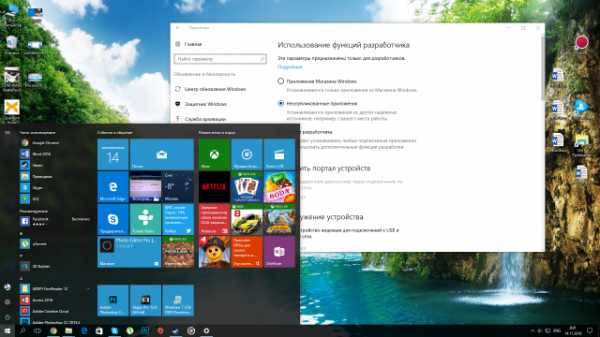
- Расширенная виртуальная машина

- Самый быстрый вай фай роутер

- Озу на английском

- Как зайти в режим инкогнито в опере

- Как удалить вредоносные программы с компьютера вручную

- Почтовый сервер для windows
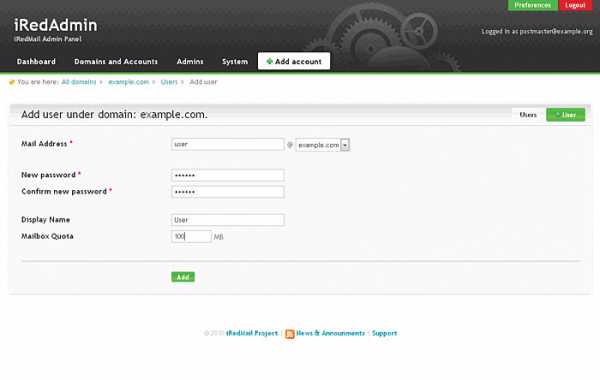
- Как самостоятельно научиться работать на компьютере

- Windows 10 удаление предыдущей версии windows

- Телеграмм есть на русском

